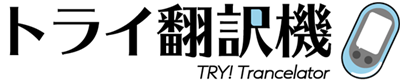富士通コネクテッドテクノロジーズから発売されたマルチ通訳機「arrows hello(アローズ・ハロー) AT01」がトライ翻訳機編集部に届きました!※発売日:2019年5月23日(木)
この記事では、arrows helloの箱開封~使い始めるまでを実際に試してみてご紹介します。本体各部の詳細や同梱物、使い始めるまでの初期設定と基本的な使い方など、購入の際の参考にしてください。
arrows helloの詳細レビュー記事はこちら▼
-

-
富士通の翻訳機arrows helloを使ってみた!特長や注意点を徹底レビュー
2019年5月23日、富士通コネクテッドテクノロジーズからマルチ通訳機(翻訳機)「arrows hello(アローズハロー)AT01」が発売されました! 国産スマートフォンのブランドとして親しまれてい ...
続きを見る
arrows hello開封レビュー!デザインと各部詳細
arrows helloは富士通コネクテッドテクノロジーズが販売している翻訳機です。Wi-Fi接続時で28言語、オフライン時も3言語(日本語・英語・中国語)の双方向翻訳に対応しています。
今回arrows helloはAmazonで購入しました。発売日にはまだ「紅(BENI)」カラーの在庫がなかったため、「墨(SUMI)」カラーを注文。できれば紅が欲しかったです…

arrows helloの紅(BENI)カラー
発売日当日の5/23(木)朝7:00に注文したところ、翌日午前中の11:00頃に到着。価格は税込み32,184円です。
では、開封レビューをしていきます。
arrows helloの入った白い箱です。表面に「arrows」のロゴがプリントされています。開封すると、つまみの付いた白い紙がお出迎えしてくれます。この白い紙は小さいファイルになっており、中に説明書や保証書などが入っています。

arrows hello外箱の蓋(右)をとったところ
白い紙をめくると、arrows hello本体が登場です。

画面には保護フィルムが貼られています。保護フィルムには「ノイズキャンセルマイク」「電源キー」「翻訳キー」「マイク」など各部の名称がプリントされており、使い方が一目で分かるようになっています。
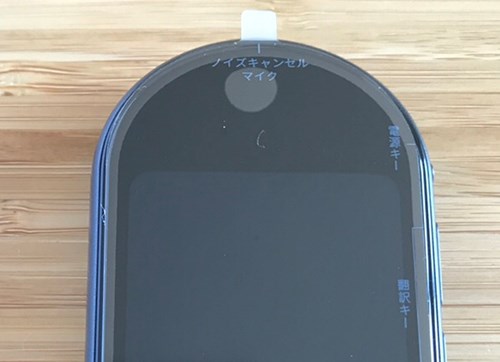
画面上部にノイズキャンセルマイク、正面向かって右側面に電源スイッチ・翻訳ボタン

画面下にマイク
各部の写真を撮ってみました。まずは正面。墨(SUMI)カラーは見た目では黒かダークグレーという感じです。画面は3.0インチで翻訳機としては大きめ。

arrows hello正面
続いて裏面。「arrows」のロゴがプリントされています。スタイリッシュで高級感のあるデザインです。「CEマーク」は、この製品がヨーロッパ連合(EU)加盟国の安全基準を満たしており、EU内で販売・流通が可能であることを示しています。

arrows hello裏側。arrowsロゴとCEマーク、型名AT01の表記あり
裏面のアップです。裏面は艶消し加工のプラスチック製で上品な光沢を放っています。

arrows hello裏面アップ
本体下に充電端子があります。USB Type-Cです。

arrows helloの充電端子はUSB Type-C
本体右側面アップ。電源スイッチと翻訳キー(赤・青のボタン)があります。電源スイッチはスライド式です。

arrows hello右側面
左側面には何もありません。arrows helloはWiFiでのみ通信ができるようになっているため、SIMトレイはありません。

arrows hello左側面
本体上にもみたところ何もありませんが、画面上部にノイズキャンセルマイクを備えています。

arrows hello上部
スピーカーとカメラは裏面上部にあります。

arrows hello裏面アップ
充電用のMicro USB Type-Cケーブルが同梱されています。Micro USB type-Cケーブルには上下の区別がなく、どちらの向きでも接続できます。

同梱のMicro USB Type-Cケーブル
その他、取扱説明書・保証書・説明書の訂正部分についての紙が同梱されていました。

arrows helloの同梱物
初期設定方法
早速arrows helloをスイッチオンして使ってみましょう!
電源を入れると、まずarrowsのロゴマークが表示されます。
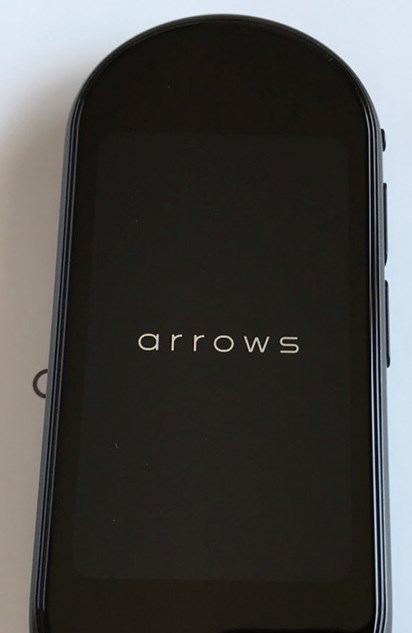
次に、中国の企業youdao(有道・ヨウダオ)のロゴマークも表示されます。arrows helloは翻訳の際に有道の翻訳エンジンを使用しています。
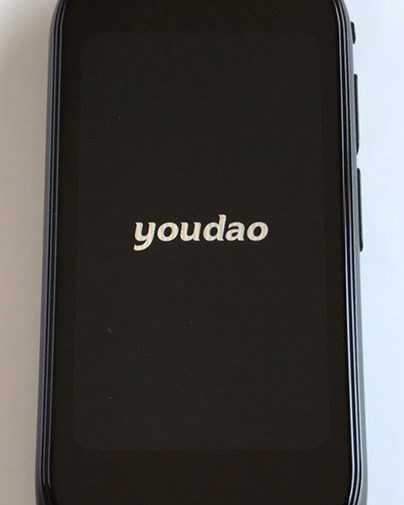
しばらく待つと、以下のような画面が表示されます。「日本国外の翻訳サービス」とは有道の翻訳エンジンのことです。「OK」をタップしてください。この画面が表示されるのは、使い始める時1度だけです。
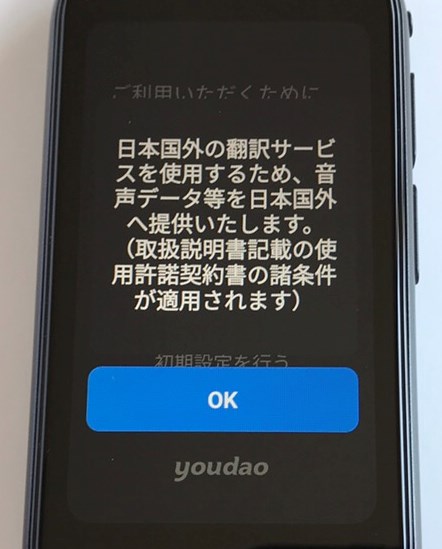
次に、初期設定を行います。arrows helloはオフラインでも翻訳が可能ですが、初期設定時は必ずWiFiに接続する必要があります。「初期設定を行う」をタップしてください。

すると、「Wi-Fiを検索中」という画面が表示され…

数秒後に、利用できるWi-Fiの一覧が表示されます。Wi-Fiを選択して…
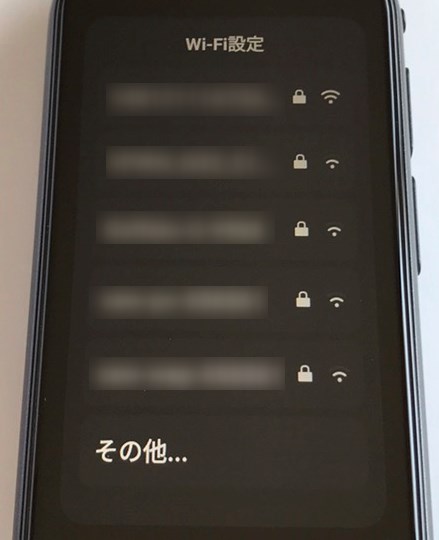
パスワードを入力します。スマホほど画面が大きくないのでパスワードの入力は面倒ですが、最初だけなので頑張ってください。
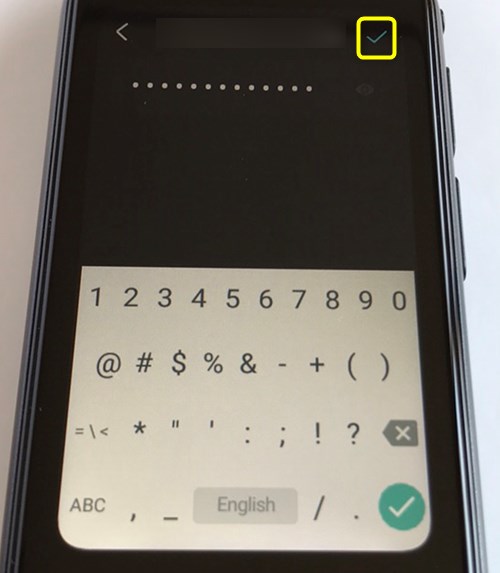
パスワードが正しく入力出来たら、初期設定は完了です。「初期設定完了」という画面が表示されたら、arrows helloを使い始めることができます。

数秒後に、翻訳画面が表示されます。これで翻訳の準備が整いました。初期設定はWi-Fiの設定だけなので、とても簡単です。
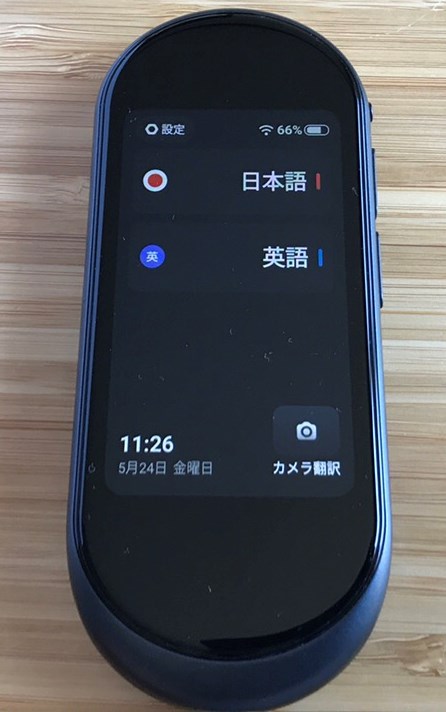
使い方は?
では翻訳をしてみましょう!
翻訳言語の設定
まずは翻訳する言語の設定です。言語の表示をタッチすることで、翻訳したい言語の切り替えができます。
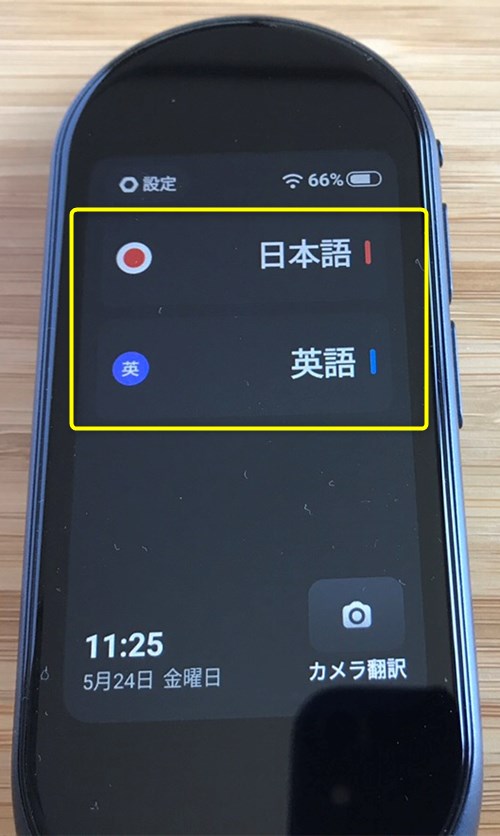
言語表示をタップすることで言語を選択できる
言語選択画面です。arrows helloは28か国語の双方向翻訳に対応していますが、そのうち日本語・英語・中国語はオフラインでも翻訳ができます。(インターネットに接続しなくても翻訳が可能。翻訳精度は下がります)
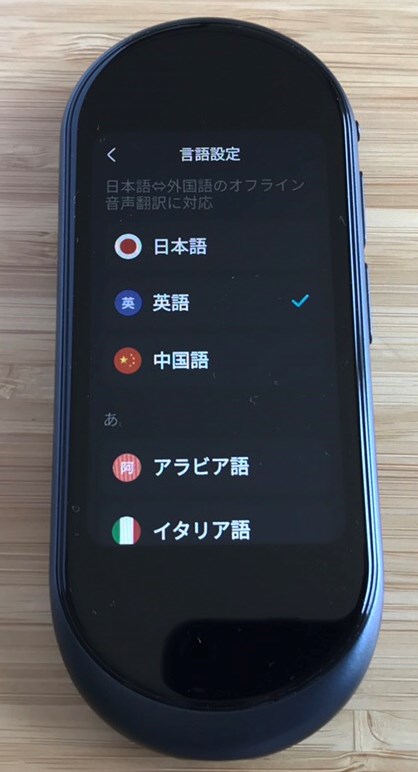
言語選択画面。日本語・英語・中国語はオフライン翻訳に対応
日本語と中国語を翻訳する設定に変更完了です!
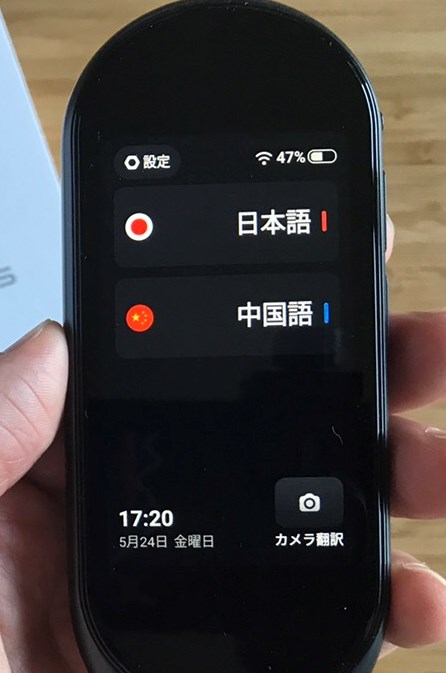
音声翻訳方法(話す)
翻訳したい言語を選択したら、あとは翻訳ボタンを押しながら話すだけです。arrows helloの翻訳ボタンは側面についています。
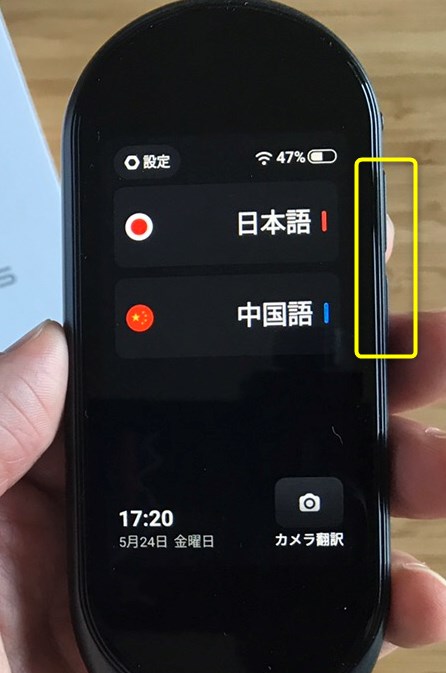
自分の話す言語に対応するボタンを押しながら、翻訳したい言葉を話してください。翻訳ボタンを押すと「音声入力中です」という画面が表示されます。
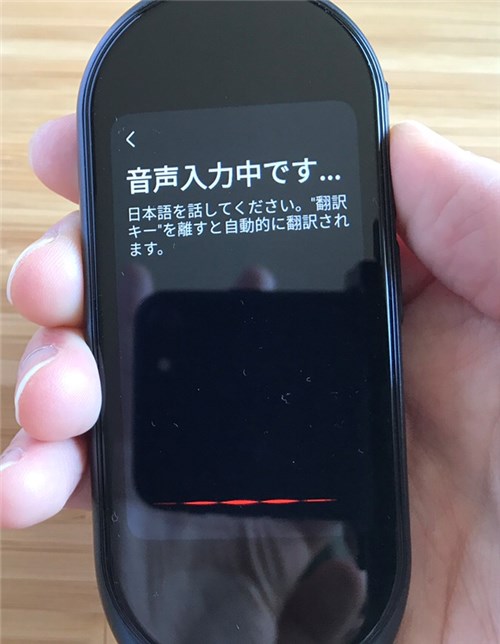
話し終わったら、ボタンを放してください。すると、話した言葉が自動的に設定した言語に翻訳され、テキスト&音声出力されます。(写真では日本語→英語の翻訳になっています)
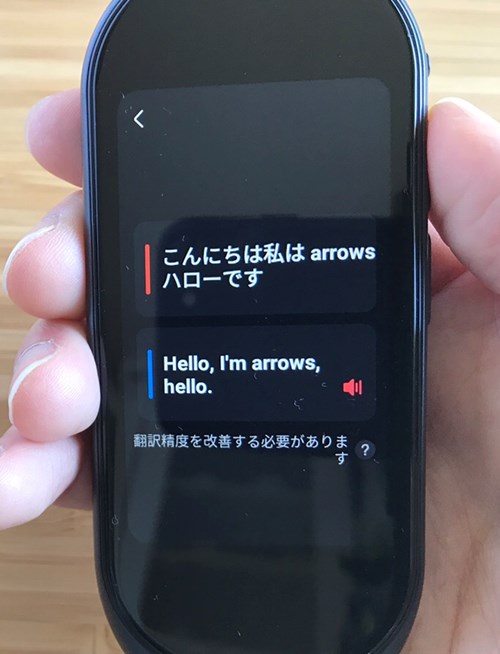
カメラ翻訳方法(読む)
arrows helloは、カメラで文字を撮影して翻訳できる「カメラ翻訳」機能も搭載しています。
翻訳画面右下の「カメラ翻訳」をタップすると…
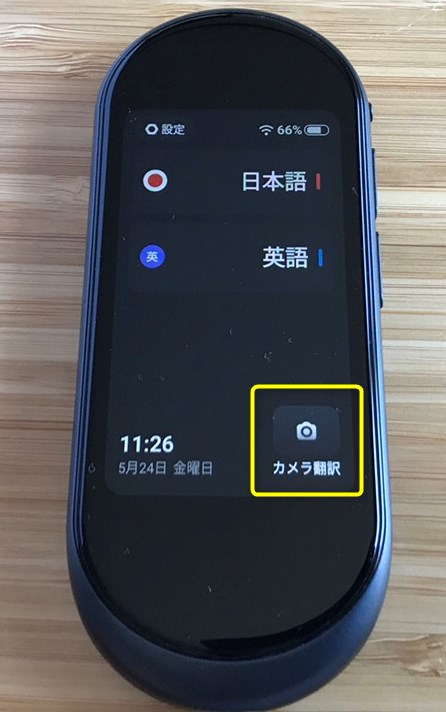
カメラ翻訳画面が起動します。カメラ翻訳機能の翻訳言語は画面上で設定します。音声翻訳の翻訳言語と連動していないので、別途設定してください。画面下の丸いボタンを押すと、写真を撮影し、写真に含まれている文字を自動的に設定した言語に翻訳してくれます。
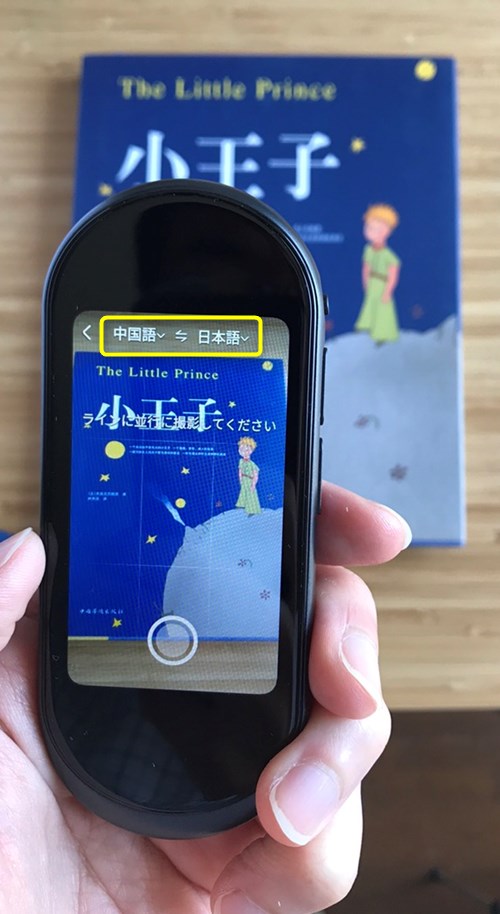
翻訳結果の画面です(ピンボケですみません)。中国語のテキストが日本語に翻訳されています。翻訳結果画面はスマホと同じようにピンチアウト/ピンチイン操作で拡大/縮小できます。
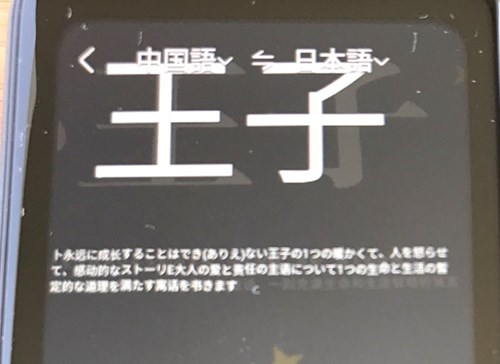
カメラ翻訳結果。中国語版「星の王子様」の表紙と紹介文が日本語に翻訳されています
まとめ
以上、arrows helloの開封レビューと初期設定方法、基本的な使い方についてご紹介しました。
軽く使ってみて感じた印象は、デザインがカッコよくて高級感もあり、操作は分かりやすくて使いやすいという非常に良いものでした。
ただし、翻訳機で一番重要なのは「翻訳精度」。つまり翻訳が正確・適切かどうかです。
これからarrows helloを使い込んでみて、翻訳精度や使いやすさについてより細かく検証し、本当におすすめできる翻訳機かどうか他の翻訳機と比較していきます!
arrows helloの詳細レビュー記事はこちら▼
-

-
富士通の翻訳機arrows helloを使ってみた!特長や注意点を徹底レビュー
2019年5月23日、富士通コネクテッドテクノロジーズからマルチ通訳機(翻訳機)「arrows hello(アローズハロー)AT01」が発売されました! 国産スマートフォンのブランドとして親しまれてい ...
続きを見る
期間限定情報
ちなみに…今回トライ翻訳機ではAmazonでarrows helloを購入しましたが、軽く失敗してしまった点がありましたので参考までにご紹介します。
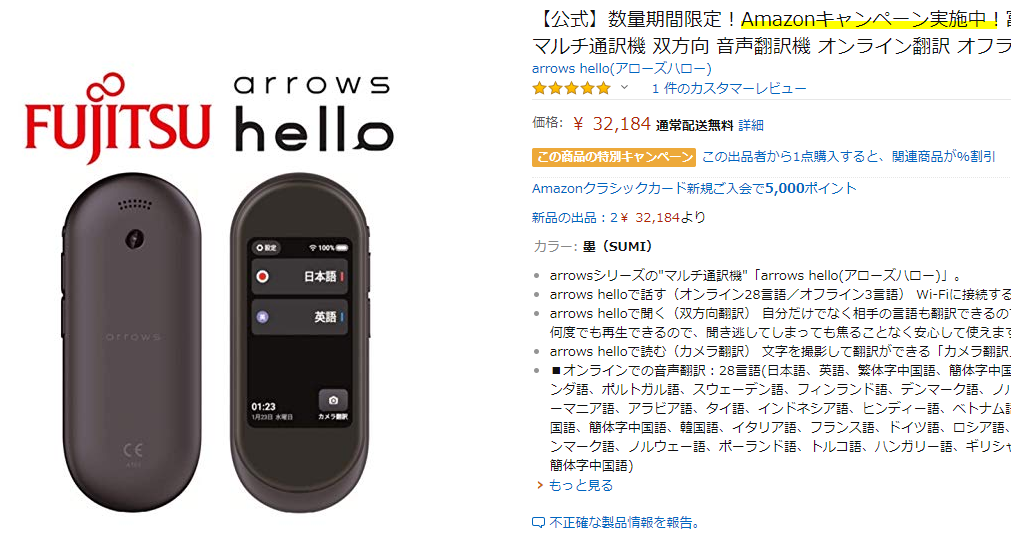
2019年5月24日現在Amazonでは、arrows helloを購入すると、「arrows hello AT01用 TPUクリアケースが1個無料」になるという期間・数量限定のキャンペーンを実施中です。
このキャンペーン、arrows helloを購入すると自動的にケースもついてくるわけではなく、無料対象のケースも一緒にカートに入れて注文する必要がありますので注意してください!
当サイトでarrows helloを購入した際も同じキャンペーン中だったので、クリアケースも無料でもらえる!と楽しみに待っていましたが、無料になる対象のケースを一緒にカートに入れるのを忘れてそのまま注文したため、ケースはもらえませんでした…

無料対象のクリアケースは税込2,484円の商品なので、これが無料でもらえるのはかなりお得です。アマゾンで購入するなら、arrows hello一緒にカートに入れて注文することをお忘れなく!!